Les touches du clavier coincées sont presque toujours le résultat d'un liquide ou de débris entravant le mouvement de la touche. Ce wikiHow vous montrera comment les nettoyer. Il vous montrera également comment réparer les problèmes matériels et logiciels.
Méthode One of Three:
Nettoyage des clés
-
 1 Déconnecter de l'alimentation. Avant de commencer, débranchez le clavier ou retirez les piles. Si vous utilisez un ordinateur portable, fermez-le et débranchez-le.
1 Déconnecter de l'alimentation. Avant de commencer, débranchez le clavier ou retirez les piles. Si vous utilisez un ordinateur portable, fermez-le et débranchez-le. -
 2 Pulvériser de l'air comprimé. Ramassez une canette dans un magasin de fournitures de bureau et vaporisez sur la base de chaque clé bloquée pour déloger la poussière et les débris.
2 Pulvériser de l'air comprimé. Ramassez une canette dans un magasin de fournitures de bureau et vaporisez sur la base de chaque clé bloquée pour déloger la poussière et les débris. - Si vous n’avez pas d’air comprimé, retournez le clavier et appuyez sur le dos en secouant doucement.

- Si vous n’avez pas d’air comprimé, retournez le clavier et appuyez sur le dos en secouant doucement.
-
 3 Essuyez avec de l'alcool isopropylique. Humidifiez un coton-tige ou un chiffon propre avec de l'alcool isopropylique. Exécutez-le autour du bord de chaque touche pour enlever la graisse et le liquide séché.[1]
3 Essuyez avec de l'alcool isopropylique. Humidifiez un coton-tige ou un chiffon propre avec de l'alcool isopropylique. Exécutez-le autour du bord de chaque touche pour enlever la graisse et le liquide séché.[1] - Certaines personnes ont signalé un succès avec l'huile pour bébé, mais il peut rester dans votre clavier, donc utilisez-le à vos risques et périls.
-
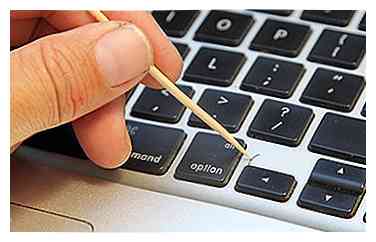 4 Ramassez-le avec un cure-dent ou un trombone. Si vous pouvez voir les débris sous la clé, utilisez le cure-dent ou le trombone déplié pour le déloger.
4 Ramassez-le avec un cure-dent ou un trombone. Si vous pouvez voir les débris sous la clé, utilisez le cure-dent ou le trombone déplié pour le déloger.
Méthode deux sur trois:
Nettoyage sous les clés
-
 1 Photographiez le clavier. Si vous devez retirer plus de quelques clés, prenez d'abord une photo afin de vous rappeler quelle clé est utilisée.
1 Photographiez le clavier. Si vous devez retirer plus de quelques clés, prenez d'abord une photo afin de vous rappeler quelle clé est utilisée. - Avant de continuer, débranchez le clavier, retirez les piles d’un clavier sans fil ou éteignez et débranchez l’ordinateur portable.
-
 2 Reportez-vous aux instructions du fabricant pour les ordinateurs portables. La plupart des ordinateurs portables ont des clés difficiles ou impossibles à supprimer. Dans ce cas, vous aurez besoin d'un guide ou d'un conseil spécifique au modèle de votre ordinateur portable, ou vous devrez faire réparer votre ordinateur portable par un professionnel.
2 Reportez-vous aux instructions du fabricant pour les ordinateurs portables. La plupart des ordinateurs portables ont des clés difficiles ou impossibles à supprimer. Dans ce cas, vous aurez besoin d'un guide ou d'un conseil spécifique au modèle de votre ordinateur portable, ou vous devrez faire réparer votre ordinateur portable par un professionnel. - Les clés Macbook à partir de 2012 peuvent être récupérées en tirant le coin supérieur gauche.[2]
-
 3 Soulevez les clés bloquées. Sur les claviers de bureau, la couverture de la clé extérieure peut généralement être extraite facilement avec un tournevis à tête plate.
3 Soulevez les clés bloquées. Sur les claviers de bureau, la couverture de la clé extérieure peut généralement être extraite facilement avec un tournevis à tête plate. - La plupart des débris se trouvent dans les lettres et les chiffres. Les autres clés ont tendance à être moins sales et plus difficiles à remplacer après leur retrait, en particulier la barre d'espace.[3]
-
 4 Nettoyer sous les touches. Utilisez de l'air comprimé pour enlever la poussière et les débris exposés, ainsi qu'un chiffon imbibé d'alcool isopropylique pour éliminer les taches et les propriétés collantes.
4 Nettoyer sous les touches. Utilisez de l'air comprimé pour enlever la poussière et les débris exposés, ainsi qu'un chiffon imbibé d'alcool isopropylique pour éliminer les taches et les propriétés collantes. - Pour les claviers d'ordinateurs portables et autres claviers dotés de composants internes délicats, utilisez uniquement un écouvillon doux.
-
 5 Laver et sécher les clés. Si la face inférieure de vos touches est décolorée ou sale, placez-les dans une passoire et faites couler de l'eau dessus ou frottez-les dans un seau d'eau savonneuse. Laissez-les sécher à l’air complètement sur une serviette en papier.
5 Laver et sécher les clés. Si la face inférieure de vos touches est décolorée ou sale, placez-les dans une passoire et faites couler de l'eau dessus ou frottez-les dans un seau d'eau savonneuse. Laissez-les sécher à l’air complètement sur une serviette en papier. -
 6 Nettoyez une charnière de clé d'ordinateur portable. Essayez cette technique si la clé de votre ordinateur portable augmente ou diminue plus lentement. Après avoir retiré la clé, recherchez un objet en plastique carré autour du bouton. Retirez-le doucement en poussant les coins avec un cure-dent. Rincez ceci dans l'eau pour nettoyer la charnière, puis laissez sécher à l'air.
6 Nettoyez une charnière de clé d'ordinateur portable. Essayez cette technique si la clé de votre ordinateur portable augmente ou diminue plus lentement. Après avoir retiré la clé, recherchez un objet en plastique carré autour du bouton. Retirez-le doucement en poussant les coins avec un cure-dent. Rincez ceci dans l'eau pour nettoyer la charnière, puis laissez sécher à l'air. - Sur un Macbook, le verrou qui maintient ces charnières en place est en bas à gauche et à droite.[4]
-
 7 Laisser sécher avant utilisation. Laissez toutes les touches sécher, puis poussez-les sur les boutons pour les rattacher. Laissez le clavier sécher pendant la nuit avant de l'utiliser.
7 Laisser sécher avant utilisation. Laissez toutes les touches sécher, puis poussez-les sur les boutons pour les rattacher. Laissez le clavier sécher pendant la nuit avant de l'utiliser.
Méthode trois sur trois:
Correction des problèmes matériels et logiciels
-
 1 Testez un programme différent. Si vous ne rencontrez que des problèmes de clavier lors de l'utilisation d'une seule application, vous devrez rechercher de l'aide pour résoudre ce problème.
1 Testez un programme différent. Si vous ne rencontrez que des problèmes de clavier lors de l'utilisation d'une seule application, vous devrez rechercher de l'aide pour résoudre ce problème. -
 2 Vérifiez la fiche du clavier ou la batterie. Les résultats incohérents des frappes de touches peuvent être causés par une batterie faible. Les claviers USB fonctionnent mieux lorsqu'ils sont branchés directement sur l'ordinateur, pas sur un concentrateur, un enregistreur de frappe ou un autre appareil.[5]
2 Vérifiez la fiche du clavier ou la batterie. Les résultats incohérents des frappes de touches peuvent être causés par une batterie faible. Les claviers USB fonctionnent mieux lorsqu'ils sont branchés directement sur l'ordinateur, pas sur un concentrateur, un enregistreur de frappe ou un autre appareil.[5] -
 3 Arrêtez l'ordinateur avant de reconnecter les claviers PS / 2. Les claviers avec une fiche PS / 2 à six broches circulaire rencontrent parfois des erreurs s'ils sont connectés pendant que l'ordinateur est allumé. Arrêtez l'ordinateur, déconnectez le clavier et reconnectez-le.[6]
3 Arrêtez l'ordinateur avant de reconnecter les claviers PS / 2. Les claviers avec une fiche PS / 2 à six broches circulaire rencontrent parfois des erreurs s'ils sont connectés pendant que l'ordinateur est allumé. Arrêtez l'ordinateur, déconnectez le clavier et reconnectez-le.[6] -
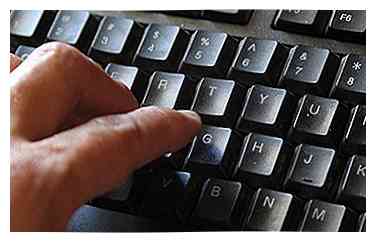 4 Réparer les connexions internes des ordinateurs portables. Si certaines des touches de votre ordinateur portable ne s’enregistrent pas lorsqu’elles sont enfoncées, la connexion interne peut être instable. Sauf si vous avez un guide pour votre modèle et que vous êtes capable de démonter vous-même votre ordinateur portable, vous devriez le prendre chez un professionnel.
4 Réparer les connexions internes des ordinateurs portables. Si certaines des touches de votre ordinateur portable ne s’enregistrent pas lorsqu’elles sont enfoncées, la connexion interne peut être instable. Sauf si vous avez un guide pour votre modèle et que vous êtes capable de démonter vous-même votre ordinateur portable, vous devriez le prendre chez un professionnel.
Facebook
Twitter
Google+
 Minotauromaquia
Minotauromaquia
 1 Déconnecter de l'alimentation. Avant de commencer, débranchez le clavier ou retirez les piles. Si vous utilisez un ordinateur portable, fermez-le et débranchez-le.
1 Déconnecter de l'alimentation. Avant de commencer, débranchez le clavier ou retirez les piles. Si vous utilisez un ordinateur portable, fermez-le et débranchez-le.  2 Pulvériser de l'air comprimé. Ramassez une canette dans un magasin de fournitures de bureau et vaporisez sur la base de chaque clé bloquée pour déloger la poussière et les débris.
2 Pulvériser de l'air comprimé. Ramassez une canette dans un magasin de fournitures de bureau et vaporisez sur la base de chaque clé bloquée pour déloger la poussière et les débris. 
 3 Essuyez avec de l'alcool isopropylique. Humidifiez un coton-tige ou un chiffon propre avec de l'alcool isopropylique. Exécutez-le autour du bord de chaque touche pour enlever la graisse et le liquide séché.[1]
3 Essuyez avec de l'alcool isopropylique. Humidifiez un coton-tige ou un chiffon propre avec de l'alcool isopropylique. Exécutez-le autour du bord de chaque touche pour enlever la graisse et le liquide séché.[1] 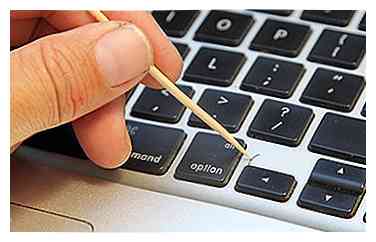 4 Ramassez-le avec un cure-dent ou un trombone. Si vous pouvez voir les débris sous la clé, utilisez le cure-dent ou le trombone déplié pour le déloger.
4 Ramassez-le avec un cure-dent ou un trombone. Si vous pouvez voir les débris sous la clé, utilisez le cure-dent ou le trombone déplié pour le déloger.  1 Photographiez le clavier. Si vous devez retirer plus de quelques clés, prenez d'abord une photo afin de vous rappeler quelle clé est utilisée.
1 Photographiez le clavier. Si vous devez retirer plus de quelques clés, prenez d'abord une photo afin de vous rappeler quelle clé est utilisée.  2 Reportez-vous aux instructions du fabricant pour les ordinateurs portables. La plupart des ordinateurs portables ont des clés difficiles ou impossibles à supprimer. Dans ce cas, vous aurez besoin d'un guide ou d'un conseil spécifique au modèle de votre ordinateur portable, ou vous devrez faire réparer votre ordinateur portable par un professionnel.
2 Reportez-vous aux instructions du fabricant pour les ordinateurs portables. La plupart des ordinateurs portables ont des clés difficiles ou impossibles à supprimer. Dans ce cas, vous aurez besoin d'un guide ou d'un conseil spécifique au modèle de votre ordinateur portable, ou vous devrez faire réparer votre ordinateur portable par un professionnel.  3 Soulevez les clés bloquées. Sur les claviers de bureau, la couverture de la clé extérieure peut généralement être extraite facilement avec un tournevis à tête plate.
3 Soulevez les clés bloquées. Sur les claviers de bureau, la couverture de la clé extérieure peut généralement être extraite facilement avec un tournevis à tête plate.  4 Nettoyer sous les touches. Utilisez de l'air comprimé pour enlever la poussière et les débris exposés, ainsi qu'un chiffon imbibé d'alcool isopropylique pour éliminer les taches et les propriétés collantes.
4 Nettoyer sous les touches. Utilisez de l'air comprimé pour enlever la poussière et les débris exposés, ainsi qu'un chiffon imbibé d'alcool isopropylique pour éliminer les taches et les propriétés collantes.  5 Laver et sécher les clés. Si la face inférieure de vos touches est décolorée ou sale, placez-les dans une passoire et faites couler de l'eau dessus ou frottez-les dans un seau d'eau savonneuse. Laissez-les sécher à l’air complètement sur une serviette en papier.
5 Laver et sécher les clés. Si la face inférieure de vos touches est décolorée ou sale, placez-les dans une passoire et faites couler de l'eau dessus ou frottez-les dans un seau d'eau savonneuse. Laissez-les sécher à l’air complètement sur une serviette en papier.  6 Nettoyez une charnière de clé d'ordinateur portable. Essayez cette technique si la clé de votre ordinateur portable augmente ou diminue plus lentement. Après avoir retiré la clé, recherchez un objet en plastique carré autour du bouton. Retirez-le doucement en poussant les coins avec un cure-dent. Rincez ceci dans l'eau pour nettoyer la charnière, puis laissez sécher à l'air.
6 Nettoyez une charnière de clé d'ordinateur portable. Essayez cette technique si la clé de votre ordinateur portable augmente ou diminue plus lentement. Après avoir retiré la clé, recherchez un objet en plastique carré autour du bouton. Retirez-le doucement en poussant les coins avec un cure-dent. Rincez ceci dans l'eau pour nettoyer la charnière, puis laissez sécher à l'air.  7 Laisser sécher avant utilisation. Laissez toutes les touches sécher, puis poussez-les sur les boutons pour les rattacher. Laissez le clavier sécher pendant la nuit avant de l'utiliser.
7 Laisser sécher avant utilisation. Laissez toutes les touches sécher, puis poussez-les sur les boutons pour les rattacher. Laissez le clavier sécher pendant la nuit avant de l'utiliser.  1 Testez un programme différent. Si vous ne rencontrez que des problèmes de clavier lors de l'utilisation d'une seule application, vous devrez rechercher de l'aide pour résoudre ce problème.
1 Testez un programme différent. Si vous ne rencontrez que des problèmes de clavier lors de l'utilisation d'une seule application, vous devrez rechercher de l'aide pour résoudre ce problème.  2 Vérifiez la fiche du clavier ou la batterie. Les résultats incohérents des frappes de touches peuvent être causés par une batterie faible. Les claviers USB fonctionnent mieux lorsqu'ils sont branchés directement sur l'ordinateur, pas sur un concentrateur, un enregistreur de frappe ou un autre appareil.[5]
2 Vérifiez la fiche du clavier ou la batterie. Les résultats incohérents des frappes de touches peuvent être causés par une batterie faible. Les claviers USB fonctionnent mieux lorsqu'ils sont branchés directement sur l'ordinateur, pas sur un concentrateur, un enregistreur de frappe ou un autre appareil.[5]  3 Arrêtez l'ordinateur avant de reconnecter les claviers PS / 2. Les claviers avec une fiche PS / 2 à six broches circulaire rencontrent parfois des erreurs s'ils sont connectés pendant que l'ordinateur est allumé. Arrêtez l'ordinateur, déconnectez le clavier et reconnectez-le.[6]
3 Arrêtez l'ordinateur avant de reconnecter les claviers PS / 2. Les claviers avec une fiche PS / 2 à six broches circulaire rencontrent parfois des erreurs s'ils sont connectés pendant que l'ordinateur est allumé. Arrêtez l'ordinateur, déconnectez le clavier et reconnectez-le.[6] 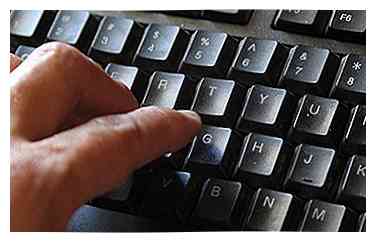 4 Réparer les connexions internes des ordinateurs portables. Si certaines des touches de votre ordinateur portable ne s’enregistrent pas lorsqu’elles sont enfoncées, la connexion interne peut être instable. Sauf si vous avez un guide pour votre modèle et que vous êtes capable de démonter vous-même votre ordinateur portable, vous devriez le prendre chez un professionnel.
4 Réparer les connexions internes des ordinateurs portables. Si certaines des touches de votre ordinateur portable ne s’enregistrent pas lorsqu’elles sont enfoncées, la connexion interne peut être instable. Sauf si vous avez un guide pour votre modèle et que vous êtes capable de démonter vous-même votre ordinateur portable, vous devriez le prendre chez un professionnel.